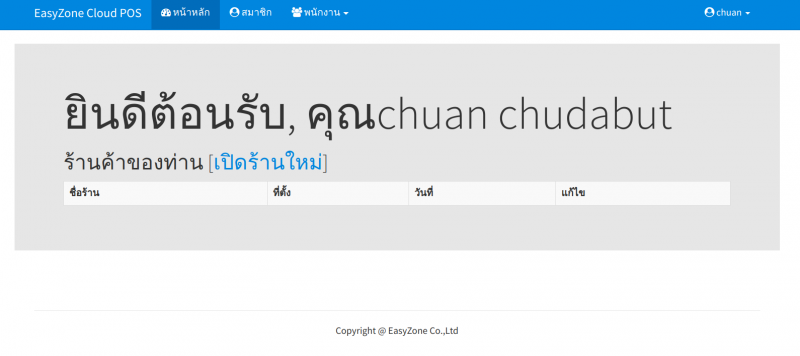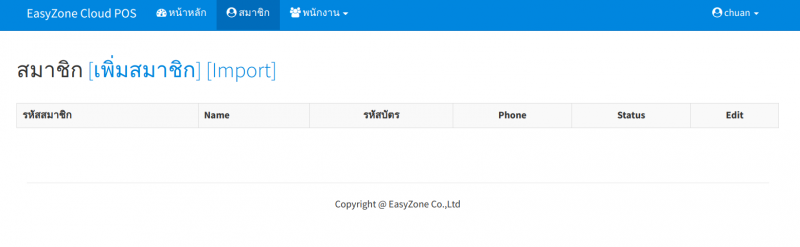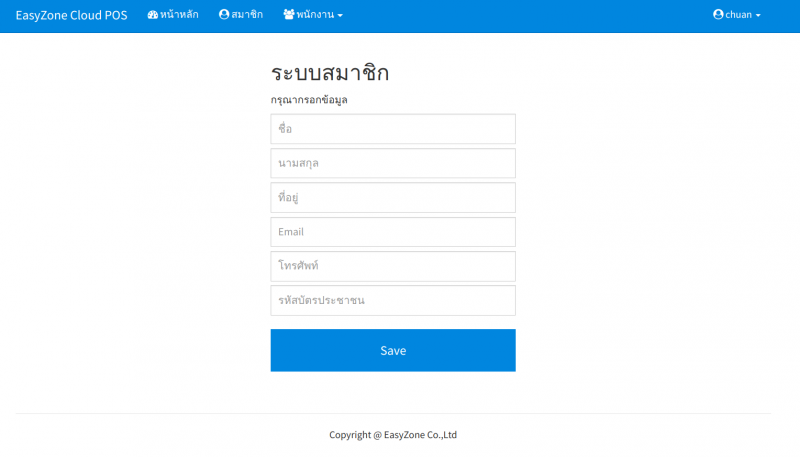Difference between revisions of "การเพิ่มสมาชิกใหม่ในระบบ EasyZone Cloud POS"
From EasyZone wiki
Easyhorpak (talk | contribs) |
Easyhorpak (talk | contribs) |
||
| Line 13: | Line 13: | ||
3. กดเพิ่มสมาชิก | 3. กดเพิ่มสมาชิก | ||
| − | [[File:Screenshot from 2020-03-07 11-54-35.png| | + | [[File:Screenshot from 2020-03-07 11-54-35.png|800px|thumb|center]] |
4. ทำการกรอกข้อมูล สมาชิก ตามรายละเอียดและ กด Save | 4. ทำการกรอกข้อมูล สมาชิก ตามรายละเอียดและ กด Save | ||
Revision as of 11:57, 7 March 2020
มีวิธีการดังต่อไปนี้
1. ทำการ login เข้าระบบที่ 1. ทำการ login เข้าระบบที่ https://www.thai-school.net/pos/main/login/
2. กดที่เมนู สมาชิก
3. กดเพิ่มสมาชิก
4. ทำการกรอกข้อมูล สมาชิก ตามรายละเอียดและ กด Save